MS Excel 2016: Thay nhất đổi font size của cell - Excel Versions
Trong bài này mình sẽ hướng dẫn các bạn cách thay đổi kích thước font chữ của cell trong [Microsoft Excel 2016] với các bước thực hiện đơn giản và hiệu quả nhất. Câu hỏi: Làm cách nào để thay đổi kích thước font chữ của cell trong Microsoft Excel ...
Trong bài này mình sẽ hướng dẫn các bạn cách thay đổi kích thước font chữ của cell trong [Microsoft Excel 2016] với các bước thực hiện đơn giản và hiệu quả nhất.
Câu hỏi:
Làm cách nào để thay đổi kích thước font chữ của cell trong Microsoft Excel 2016?
Trả lời:
Theo mặc định, khi bạn tạo ra một bảng tính mới trong Excel 2016, tất cả các cell (ô) sẽ được định dạng bằng font chữ có kích thước là 11. Tuy nhiên, bạn vẫn có thể thay đổi kích thước của font chữ trong bất kỳ cell nào mà bạn muốn.
Để thay đổi kích thước font chữ trong một cell, bạn hãy làm theo các bước như sau:
Bước 1: Bạn chọn vào một đoạn văn bản mà bạn muốn thay đổi kích thước, đó có thể là toàn bộ cell hoặc chỉ một ký tự trong cell cũng được.
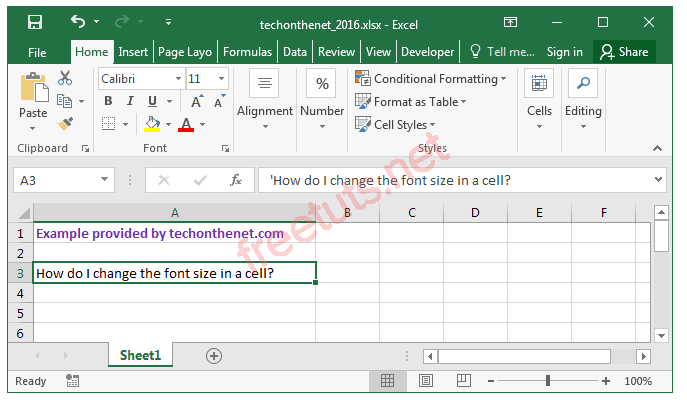
Bước 2: Nhấn vào tab Home trong thanh công cụ ở đầu màn hình và nhấn tiếp vào mục Font để lựa chọn kích thước font chữ của cell với các tùy chọn size cho sẵn.
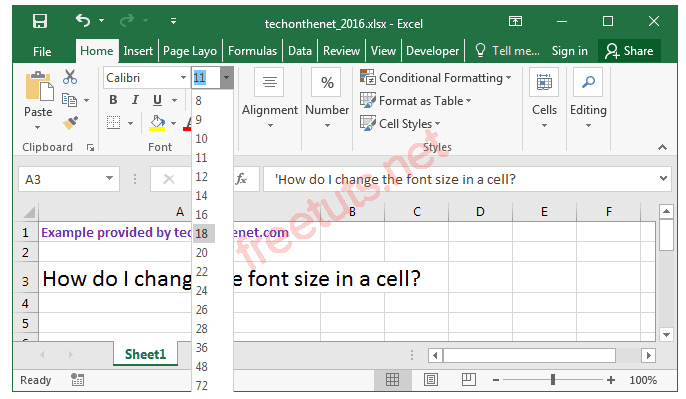
Bước 3: Lúc này, bạn nhấn chọn vào size nào thì văn bản sẽ được hiển thị và thay đổi đúng với kích thước của font chữ mới đó. Trong ví dụ này, mình đã chọn đặt kích thước font chữ thành 18.
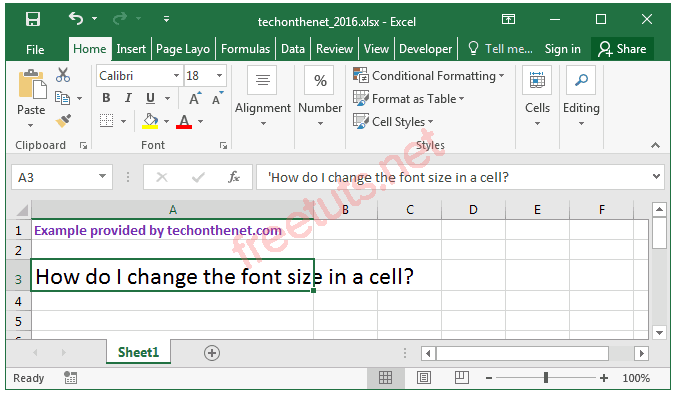
Vậy là mình đã hướng dẫn các bạn cách thay đổi kích thước font chữ của cell trong Microsoft Excel 2016 với các thao tác đơn giản và hiệu quả nhất. Chúc các bạn thực hiện thành công!
